
כפי שאנו יודעים, לעתים קרובות מספר המספרים נכתבים על ידי מספרים רומיים. לפעמים הם צריכים לשמש וכאשר עובדים בתוכנית Excel. הבעיה היא כי במקלדת המחשב הרגיל, החלונית הדיגיטלית מיוצגת רק במספרים ערביים. בואו לגלות כיצד להדפיס מספרים רומיים ב- Excel.
שיעור: כתיבת מספרים רומיים ב- Microsoft Word
הדפסה מספרים רומיים
קודם כל, אתה צריך לברר מה אתה רוצה להשתמש במספרים הרומיים. האם זה יהיה לשימוש מבודד או צריך לבצע שינוי המוני של מגוון קיים של ערכים שנרשמו על ידי מספרים ערביים. במקרה הראשון, הפתרון יהיה די פשוט, ועל השני יצטרך ליישם נוסחה מיוחדת. בנוסף, הפונקציה תסייע אם המשתמש אינו מבין את הכללים לכתיבת סוג זה של מספור.שיטה 1: הדפסה ממקלדת
משתמשים רבים שוכחים כי מספרים רומיים מכילים בלעדית את האותיות של האלפבית הלטיני. בתורו, כל הסמלים של האלפבית הלטיני נמצאים באנגלית. אז הפתרון הקלה ביותר, אם אתה גם הבנת את הכללים לכתיבת סוג זה של מספור, יעבור פריסת מקלדת דובר אנגלית. כדי לעבור פשוט לחץ על שילוב המקשים CTRL + Shift. לאחר מכן הדפס את המספרים הרומיים על-ידי הזנת האותיות באנגלית מהמקלדת שבמקרה העליון, כלומר, במצב מופעל "Caps Lock" או עם מקש Shift.
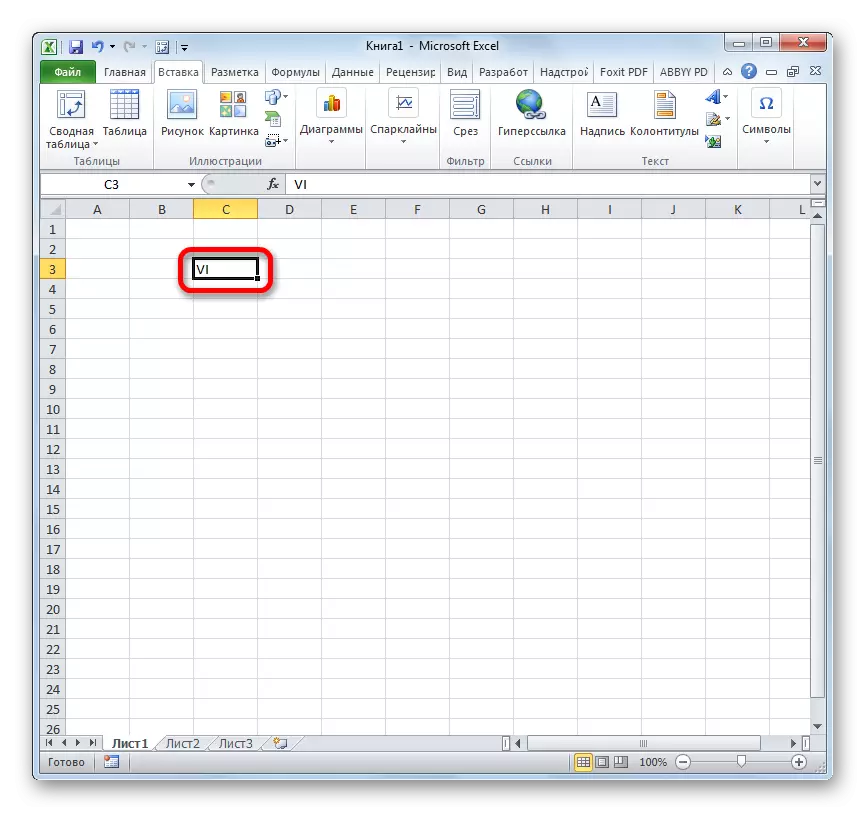
שיטה 2: הכנסת סמל
יש דרך נוספת להכניס מספרים רומיים במקרה שאתה לא מתכנן את השימוש ההמוני של מספר זה של מספרים. זה יכול להיעשות באמצעות חלון ההכנסה של תווים.
- אנו מדגישים את התא שבו אנו מתכננים להוסיף סמל. להיות בכרטיסייה "הוספה", לחץ על הכפתור בסרט "סמל", הממוקם בסרגל הכלים "סמלים".
- חלון ההכנסה התווים מתחיל. להיות בכרטיסייה "סמלים", בחר כל אחד הגופנים העיקריים (Arial, Calibri, Verdana, Times New Roman או אחר), בשדה "סט" מהרשימה הנפתחת, בחר את מיקום "הלטינית הראשית". לאחר מכן, לחיצה לסירוגין על סימנים אלה שממנו הדמות הרומית זקוקה לנו. לאחר כל קליק על הסמל, אנו לוחצים על הלחצן "הדבק". לאחר השלמת ההכנסה של התווים, לחץ על כפתור הסגירה של חלון הסמל בפינה העליונה.
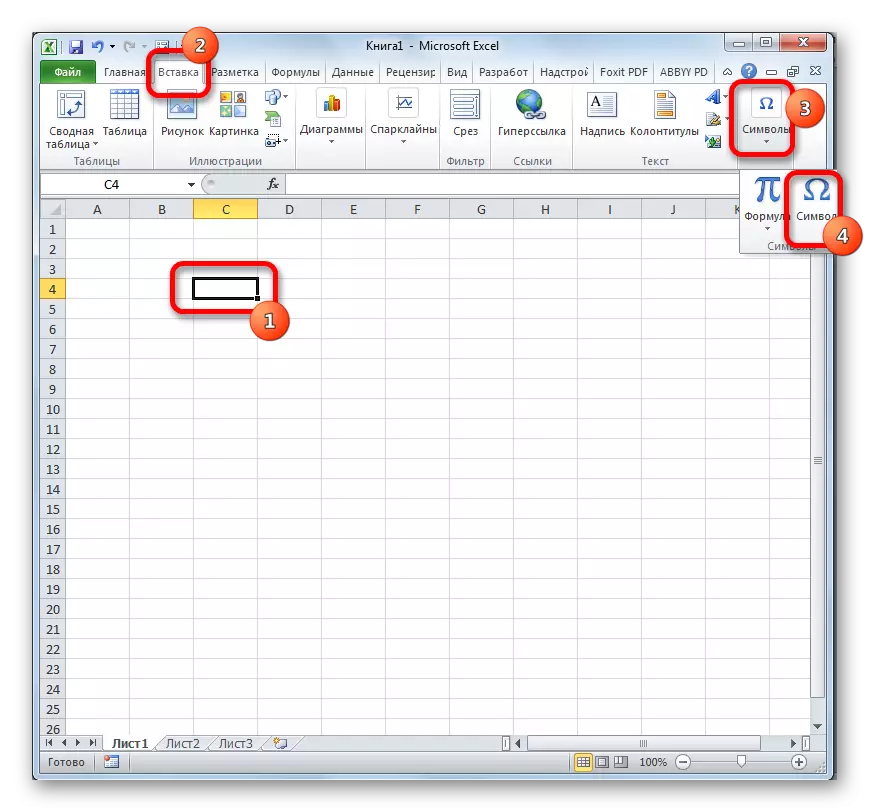

לאחר מניפולציות אלה, מספרים רומיים מופיעים בתא שנבחרו בעבר על ידי המשתמש.
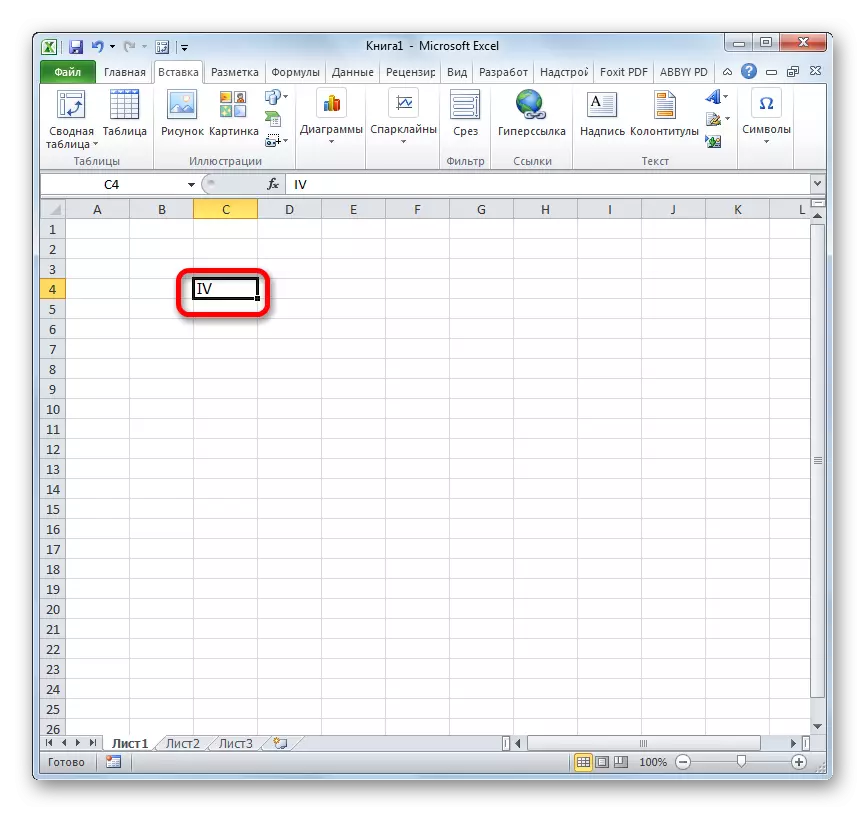
אבל, כמובן, שיטה זו קשה יותר מאשר הקודם ומשמעות להשתמש בו רק כאשר מסיבה כלשהי לא מחובר או המקלדת לא עובד.
שיטה 3: פונקציית יישום
בנוסף, קיימת אפשרות למשוך מספרים רומיים על גיליון Excel באמצעות פונקציה מיוחדת, הנקראת "רומית". נוסחה זו ניתן להזין הן דרך חלון הטיעון עם ממשק גרפי, ולכתוב ידנית לתוך התא שבו הוא צריך להציג את הערכים על ידי ביצוע התחביר הבא:
= רומית (מספר, [טופס])
במקום פרמטר "מספר", יש צורך להחליף את המספר המתבטא על ידי הדמויות הערבית שאתה רוצה לתרגם לכתיבה רומית. פרמטר "טופס" אינו טיעון חובה ומציג רק את סוג הכתיבה של המספר.
אבל עדיין, עבור משתמשים רבים, בעת שימוש נוסחאות, קל יותר ליישם אשף פונקציה מאשר ליצור מדריך.
- בחר את התא שבו תוצג התוצאה המוגמרת. לחץ על הלחצן "הדבק פונקציה", הניח בצד שמאל של מחרוזת הנוסחה.
- חלון אשף הפונקציות מופעל. בקטגוריה "רשימה אלפביתית מלאה" או "מתמטית" מחפשים את הפריט "רומן". אנו מדגישים אותו ולחץ על הלחצן "אישור" בתחתית החלון.
- חלון הוויכוח נפתח. הטיעון היחיד המנדטורי הוא "מספר". לכן, לכתוב למספר הערבי שאתה צריך לתוך שדה של אותו שם. גם כארגומנט, באפשרותך להשתמש בקישור לתא שבו נמצא המספר. הטיעון השני בשם "טופס" אינו חובה למילוי. לאחר הזנת הנתונים, לחץ על הלחצן "אישור".
- כפי שאנו רואים, המספר בטופס אתה צריך מוצג בתא שנבחר מראש.




שיטה זו נוחה במיוחד במקרים שבהם המשתמש אינו יודע את הכתיבה המדויקת של המספר בגירסה הרומית. במקרה זה, זה עושה כניסה בדמויות ערביות, ואת התוכנית עצמה מתרגמת אותם לתוך סוג התצוגה הרצוי.
שיעור: אשף פונקציות ב- Excel
שיעור: פונקציות מתמטיות ב- Excel
שיטה 4: שינוי המוני
אבל, למרבה הצער, למרות העובדה כי הפונקציה הרומית מתייחסת לקבוצה של מפעילים מתמטיים, לייצר חישובים עם מספרים שהוזנו עם עזרתו, כמו בשיטות לעיל, הוא גם בלתי אפשרי. לכן, עבור הקדמה אחת של המספר, השימוש בפונקציה אינו נוח. הרבה יותר מהר וקל יותר להקליד את המספר הרצוי בגירסה הרומית של כתיבת מהמקלדת באמצעות הפריסה דובר אנגלית. אבל, אם אתה צריך להמיר מחרוזת או טור מלא דמויות ערביות לפורמט הנ"ל של כתיבה, אז במקרה זה יישום של הנוסחה יהיה להאיץ באופן משמעותי את התהליך.
- אנו מייצרים את השינוי של הערך הראשון בעמודה או בשורה של כתיבה ערבית לתבנית הרומית על ידי השיטה של קלט ידני של הפונקציה הרומית או שימוש באשף הפונקציות, כפי שתואר לעיל. כוויכוח, אנו משתמשים בקישור לתא, ולא מספר.
- לאחר המרת המספר, הגדר את הסמן לזווית הנכונה התחתונה של תא הנוסחה. הוא מומר לאלמנט בצורה של צלב, אשר נקרא סמן מילוי. לחץ על לחצן העכבר השמאלי וגרור אותו במקביל למיקום התאים עם מספרים ערביים.
- כפי שאנו רואים, הנוסחה מועתקת לתוך התאים, ואת הערכים בהם מוצגים כמו מספרים רומיים.

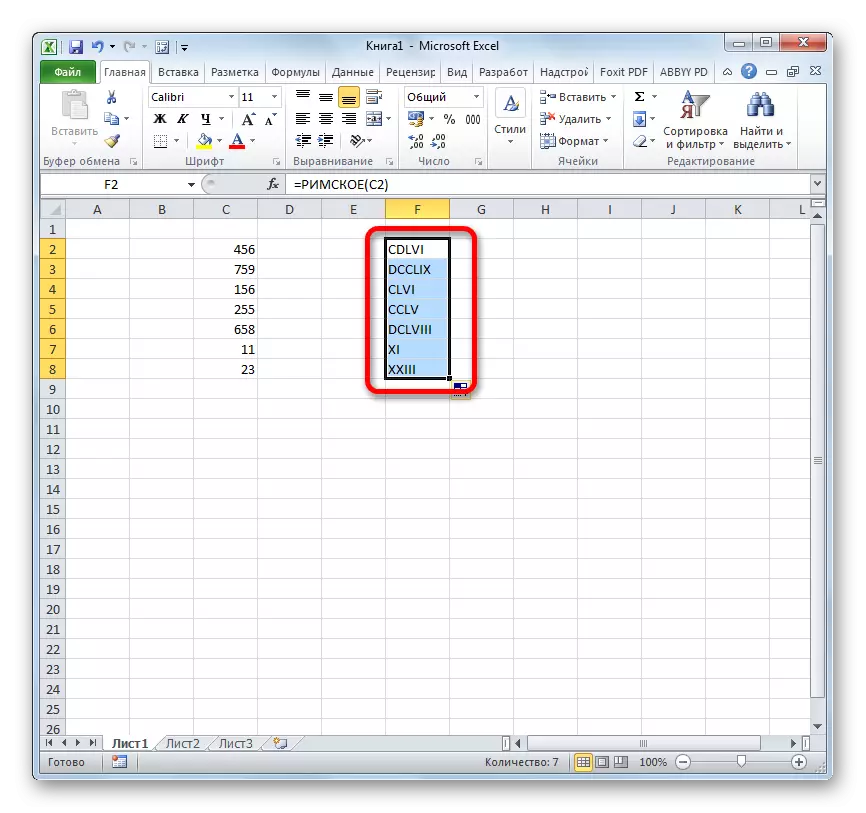
שיעור: כיצד לבצע השלמה אוטומטית ב- Excel
ישנן מספר דרכים לכתוב מספרים רומיים כדי להצטיין, הקלה ביותר שבהן היא קבוצה של מספרים על המקלדת בפריסה דובר אנגלית. בעת שימוש בפונקציה הרומית, זה אפילו לא צריך לדעת את הכללים של מספור זה, שכן כל תוכנית החישובים מחזיקה עצמה. אבל, למרבה הצער, אף אחד השיטות הידועות כרגע מספק את האפשרות של ביצוע חישובים מתמטיים בתוכנית באמצעות סוג זה של מספרים.
